Официальная прошивка Xiaomi Mi6
Первый метод обновление системы посредством встроенной программы в прошивку смартфона
Скачивайте последнюю версию прошивки с оф. сайта xiaomi Подключите смартфон к компьютеру и при помощи кабеля микро-USB скопируйте файл прошивки в папку ‘downloaded_rom’ во внутреннюю память устройства.
После выбора нужного файла прошивки, устройство начнет апгрейд. Когда обновление завершится, устройство автоматически загрузится c новой прошивкой.
Прошивка Xiaomi MI 6 через MiFlash
Прошивка Xiaomi MI 6 через MiFlash с заблокированным загрузчиком
Данным методом прошивки смартфона стоит заворачиваться в том случае, если у вас заблокированный bootloader (загрузчик) и вы не хотите его разблокировать или вам не удаётся разблокировать загрузчик стандартным методом.
При заблокированном загрузчике на смартфоне, его нужно прошивать только в режиме EDL, при разблокированном загрузчике, просто в режиме Fastboot.
Как ввести телефон Xiaomi MI 6 в режим EDL
Ввести Xiaomi MI 6 в режим EDL можно через ПК с помощью командной строки. Для этого, подключаем телефон USB кабелем к компьютеру, и в диспетчере устройств он отобразится так: “Переносное устройство Mi 6”
Опускаем шторку на телефоне, нажимаем на уведомление “Подключено в режиме зарядки”, выбираем “Передача файлов (MTP)”. Диспетчер обновит перечень устройств, но название устройства должно остаться неизменным.
В телефоне включаем меню для разработчиков. Если язык английский, то так: Settings –> About Phone –> тапаем 7 раз по “MIUI version”. Теперь вы разработчик. Далее включаем отладку по USB: Settings –> Additional Settings –> Developer Options –> USB debugging and Enable USB Debugging. Опять начнется инициализация устройства, и опять его имя должно остаться неизменным. Однако сейчас уже можно протестировать работу adb. Вводим в командной строке (запускать не от имени Администратора):
adb devices
На телефоне высветится запрос “Разрешать отладку с этого компьютера?”, на который отвечаем OK. В командной же строке появится надпись “List of devices attached” (перечень подключенных устройств), ниже которой будет цифробуквенный код – это, собственно, и есть ваш телефон. Далее пишем в КС:
adb reboot edl
Если после этой команды телефон просто перезагружается, значит,метод Вам не подходит. Это нормально, данный метод может не работать на некоторых устройствах с заблокированным загрузчиком. Последние прошивки MIUI не дают этого сделать.
Телефон в режиме EDL, диспетчер устройств покажет новое устройство Qualcomm HS-USB QLoader 9008.
Непосредственно прошивка смартфона на официальную прошивку через MiFlash
Скачиваете нужную прошивку для xiaomi mi 6 (обязательно нужно скачивать только стабильную версию прошивки)
Download Xiaomi Mi 6 Latest Global Developer Version Fastboot
Скачанную для fastboot СТАБИЛЬНУЮ прошивку разархивируем в корень Диска С (Неважно куда именно, главное, чтобы общая длинна символов Не превышала 256 и без кириллицы в пути.) Разархивировать лучше WInRAR`ом, т.к. в противном случае через 7z придётся это делать дважды.
И непосредственно сам процесс прошивк смартфона сяоми ми 6.
В MiFlash нажимаем “Select” (новый MiFlash) либо “Browse” (старый MiFlash) и выбираем папку с файлами прошивки. Правильно указывайте папку с прошивкой в соответствии с тем что на скриншоте ниже! Не папку images, а родительскую по отношению к ней.
Нажимаем “Flash”. Прошивка началась, что подтверждается зеленой полосой прогресса и логом прошиваемых файлов. Продолжительность прошивки примерно 5 минут. При успешном завершении – статус “The operation is completed successfully” или просто “success” или “done” (я уж не помню). После этого телефон сам НЕ заведётся. Необходимо отсоединить провод и удерживать кнопку питания до появления логотипа Mi. Первый запуск производится долго. Это нормально.
Внимание!
Прошивка Xiaomi MI 6 через MiFlash с разаблокированным загрузчиком
Если ваш девайс залочен, вот инструкция как разблокировать загрузчик смартфона Xiaomi Mi 6
Для прошивки телефона нам надо ввести его в режим Fastboot. Выключаем телефон, затем зажимаем кнопку Питания + кнопку убавления звука “-“. Телефон загрузится в режим fastboot, на телефоне отобразится заяц в ушанке, ремонтирующий робота-андроида, можно подключать его к ПК.
Скачиваете на ПК официальную прошивку для fastboot – еженедельная международная Mi6 , Стабильная международная Mi 6
Скачанную для fastboot прошивку разархивируем в корень Диска С (Неважно куда именно, главное, чтобы общая длинна символов Не превышала 256 и без кириллицы в пути.) Разархивировать лучше WInRAR`ом, т.к. в противном случае через 7z придётся это делать дважды.
В MiFlash нажимаем “Select” (новый MiFlash) либо “Browse” (старый MiFlash) и выбираем папку с файлами прошивки. Правильно указывайте папку с прошивкой в соответствии с тем что на скриншоте ниже! Не папку images, а родительскую по отношению к ней.
Прошивка кастомного рекавери TWRP recovery на xiaomi mi 6
Для прошивки кастомного рекавери на смартфон сяоми ми 6 необходимо сперва разблокировать загрузчик (Bootloader) и только потом приступать к установке TWRP. Разблокировать смартфон можно перейдя по ссылке – инструкция как разблокировать загрузчик смартфона Xiaomi Mi 6.
Разблокируем загрузчик обязательно по этой Разблокировка загрузчиков через официальный сайт компании (Пост ilya0103 #45910388) инструкции. После получения разрешения, пробовал разблокировать (прошивка стояла 7.2.8.0 стабильная глобалка) не получилось, прошил по этой инструкции Mi5 – Официальная прошивка 7 (OS 6.0) (Пост yuandrey #48709141) китайскую девелоперку из шапки. Все разблокировалось с первого раза.
Думаю, что все драйвера и ADB должны быть установлены на компе, если нет, то берём из шапки и ставим.
Скачать официальное twrp-3.1.1-1-gemini, подходит и для miui 7, и для miui 8
Если нужны Root права скачиваете SuperSU
Включаем на телефоне “отладку по USB” (тычем по “номер сборки” 7раз, появится меню “для разработчиков” и там переключатель вкл.)
Скачанное TWRP помещаем в папку с ADB, переименовав его в “recovery.img” Папка ADB должна иметь такой или примерно такой вид
Теперь переходим в папку c ADB и открываем терминал , нажав и удерживая клавишу shift , и щелкнуть правой кнопкой мыши в любом месте в этой папки, и в меню “открыть окно командной строки”
Затем подключаем телефон к компьютеру и перезагружаем устройство в режим fastboot, на выключенном телефоне зажав кнопку “Питание + Громкость вниз ” одновременно. На экране тела появится заяц и надпись fastboot.
Проверяем соединение тела с компом, для этого вводим в терминале команду fastboot devices и жмем enter. В окне должно быть так
Если всё хорошо, заливаем прошивку в телефон. Для этого вводим в терминале команду
fastboot flash recovery recovery.img
и жмем enter. В окне должно быть так
Все, TWRP прошит. При первоначальной загрузке, телефон может не войти в TWRP с помощью кнопок. Выход – вводим в терминале команду – fastboot boot recovery.img нажать enter и тел перезагрузится в TWRP , ну или пробовать зажать и подержать кнопки питание + громкость вверх, при появления значка “Mi” отпустить.
При загрузке в TWRP тело не реагирует на нажатия первые 4-5 минут ждем, не паникуем. Иногда бывает вообще не реагирует, требуется повторная перезагрузка в рекавери.
Выбираем язык в трпв (русский есть) Если просит пароль – жмите отмена. Далее, раздел “дата” заблокирован и не монтируется в трвп, поэтому если на телефоне есть файлы прошивок или еще что то, трвп их просто не увидит. Что бы это проверить, в трвп заходим в монтирование и ставим галочку на data. Если галочка поставится, заходим в раздел восстановление, находим sdcard, открываем, если видите свои папки и файлы, (у меня не увидел) то форматировать data не надо. Копируем в память смартфона установочный файл SuperSu и прошиваем через TRWP recovery.
В трвп переходим в раздел “очистка” (или Wipe) нажимаем “форматировать data” и в открывшемся окне “yes” При вайпе удаляются все пользовательские данные. После всех этих процедур, во избежании багов,многие советуют перезагрузить TWRP. Для этого переходите на главный экран рекавери и нажимаете перезагрузка, потом нажимаете перезагрузка в Рекавери. У вас произойдет перезапуск в рекавери
Установка кастомной прошивки через TWRP recovey на Xiaomi Mi6
Для того чтоб установить кастомную прошивку на смартфон, на данном телефоне должен быть разблокирован загрузчик и установленное кастомное TWRP Recovery. Если нету 1 и 2 -го – читаем выше.
Miui Pro v7 или MultiROM , helious
В TWRP Recovery сделайте вайп всего, кроме SD и OTG. В главном меню: Wipe > Advanced Wipe > отметьте галочками Dalvic, Cache, System, Data, Internal Storage. Внимание: все данные будут удалены, телефон станет абсолютно чистым!
Тапните Назад (Back), Тапните Reboot recovery и свайп вправо.
Нажмите кнопку Install, выберите архив с прошивкой и свайп вправо для подтверждения желания прошить архив. Ждем, на экране может долгое время ничего не меняться. Спокойно, можете пойти сделать себе чашечку чая с печенюхами, ждем окончания прошивки.
После прошивки нужно почистить за собой мусор, для этого жмем кнопку Wipe cache/dalvik, после чего смело перезагружаем смартфон нажав для этого – Reboot System.
Хорошим признаком успешной прошивки служат бегущие три точки под логотипом Mi. Первая загрузка может длиться около 10 минут, продолжаем кушать печенюхи с чаем.
Используемые источники:
- https://ainotech.com/proshivka-xiaomi-mi-6/


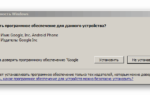 Прошивка и обновление Xiaomi Redmi 3
Прошивка и обновление Xiaomi Redmi 3 Прошивка и русификация Xiaomi Redmi Note 3 МТК
Прошивка и русификация Xiaomi Redmi Note 3 МТК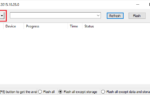 Xiaomi Mi Note 3. NFC, 6ГБ 64ГБ накопитель, 2 + 1 камеры. Прошиваем Global Stable, получаем рут права и TWRP
Xiaomi Mi Note 3. NFC, 6ГБ 64ГБ накопитель, 2 + 1 камеры. Прошиваем Global Stable, получаем рут права и TWRP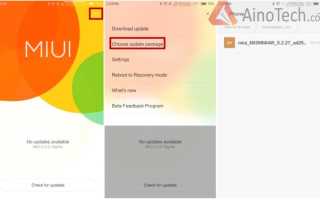

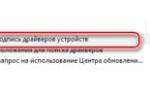 Инструкция как прошить Xiaomi Redmi 4X
Инструкция как прошить Xiaomi Redmi 4X Как быстро прошить Xiaomi Redmi note 4x и какую прошивку лучше использовать
Как быстро прошить Xiaomi Redmi note 4x и какую прошивку лучше использовать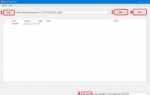 Xiaomi Redmi Note 5A прошивка
Xiaomi Redmi Note 5A прошивка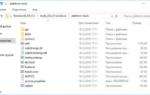 Установка ADB/Fastboot драйверов под Windows (пошаговая инструкция)
Установка ADB/Fastboot драйверов под Windows (пошаговая инструкция)